win11电脑开机了只有鼠标的 Win11系统开机只显示鼠标黑屏
更新时间:2024-06-16 09:49:31作者:xiaoliu
Win11系统作为微软最新推出的操作系统,备受期待和关注,近日却出现了一些用户反馈的问题:当他们开机后,只能看到鼠标的存在,而整个屏幕却是一片漆黑。这种情况让人感到困扰和不安,不禁让人担心自己的电脑是否出现了严重故障。针对这一问题,用户们纷纷向微软客服寻求帮助,希望能够尽快解决这一异常情况,让他们的电脑恢复正常运行。
具体方法:
1.鼠标右键单击开始按钮,选中任务管理器。如下图所示
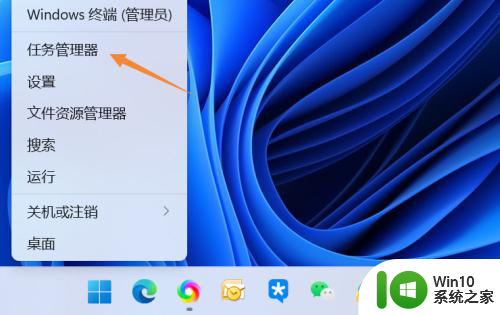
2.进入任务管理器,点击上面的文件--新建运行任务。如下图所示
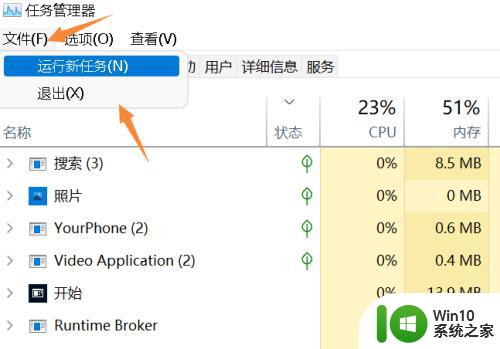
3.运行任务输入框输入explorer.exe,勾选以系统管理员身份运行。点击确定按钮,如下图所示
4.系统恢复正常,将调出资源管理器,如下图所示
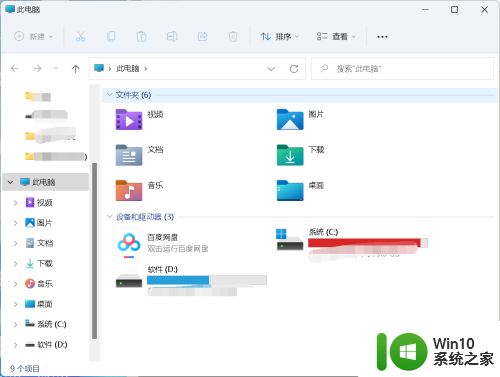
5.关闭资源管理器,返回桌面即可正常显示,如下图所示
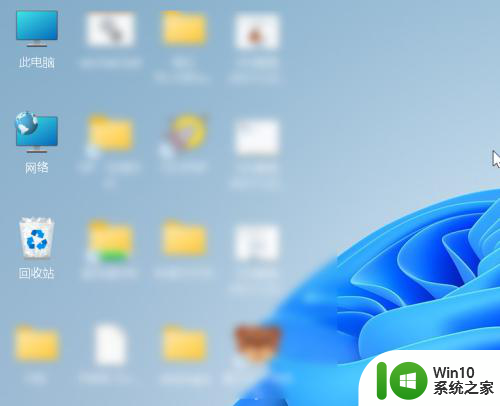
以上就是win11电脑开机了只有鼠标的全部内容,如果你遇到这种情况,你可以按照以上步骤解决问题,非常简单快速。
win11电脑开机了只有鼠标的 Win11系统开机只显示鼠标黑屏相关教程
- win11开机黑屏只有鼠标怎么办 win11开机登录后黑屏只有鼠标解决方法有哪些
- Win11开机黑屏只有鼠标指针两种解决方法 Win11开机黑屏只有鼠标指针怎么办
- win11桌面黑屏只有鼠标显示 windows11黑屏只有鼠标如何解决
- windows11重启黑屏只有鼠标怎么办 win11黑屏有鼠标怎么办
- win11突然黑屏没有鼠标的解决方法 win11为什么突然黑屏没有鼠标
- win11电脑调整鼠标速度的步骤 win11鼠标速度怎么调
- win11鼠标插上没反应如何修复 win11系统鼠标没反应怎么回事
- win11关机鼠标灯还亮?怎么设置 win11电脑关机后鼠标灯还亮怎么办
- win11鼠标指针设置方法 win11系统如何调整鼠标指针样式
- 为什么win11关机usb灯还亮 Win11电脑关机后键盘鼠标灯怎么办
- win11为什么桌面没有图标,下面的软件打开不了 Win11电脑开机后桌面没有任何图标怎么解决
- 把win11鼠标箭头变成黑色的小技巧 Win11系统鼠标箭头颜色怎么换
- win11系统启动explorer.exe无响应怎么解决 Win11系统启动时explorer.exe停止工作如何处理
- win11显卡控制面板不见了如何找回 win11显卡控制面板丢失怎么办
- win11安卓子系统更新到1.8.32836.0版本 可以调用gpu独立显卡 Win11安卓子系统1.8.32836.0版本GPU独立显卡支持
- Win11电脑中服务器时间与本地时间不一致如何处理 Win11电脑服务器时间与本地时间不同怎么办
win11系统教程推荐
- 1 win11安卓子系统更新到1.8.32836.0版本 可以调用gpu独立显卡 Win11安卓子系统1.8.32836.0版本GPU独立显卡支持
- 2 Win11电脑中服务器时间与本地时间不一致如何处理 Win11电脑服务器时间与本地时间不同怎么办
- 3 win11系统禁用笔记本自带键盘的有效方法 如何在win11系统下禁用笔记本自带键盘
- 4 升级Win11 22000.588时提示“不满足系统要求”如何解决 Win11 22000.588系统要求不满足怎么办
- 5 预览体验计划win11更新不了如何解决 Win11更新失败怎么办
- 6 Win11系统蓝屏显示你的电脑遇到问题需要重新启动如何解决 Win11系统蓝屏显示如何定位和解决问题
- 7 win11自动修复提示无法修复你的电脑srttrail.txt如何解决 Win11自动修复提示srttrail.txt无法修复解决方法
- 8 开启tpm还是显示不支持win11系统如何解决 如何在不支持Win11系统的设备上开启TPM功能
- 9 华硕笔记本升级win11错误代码0xC1900101或0x80070002的解决方法 华硕笔记本win11升级失败解决方法
- 10 win11玩游戏老是弹出输入法解决方法 Win11玩游戏输入法弹出怎么办